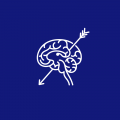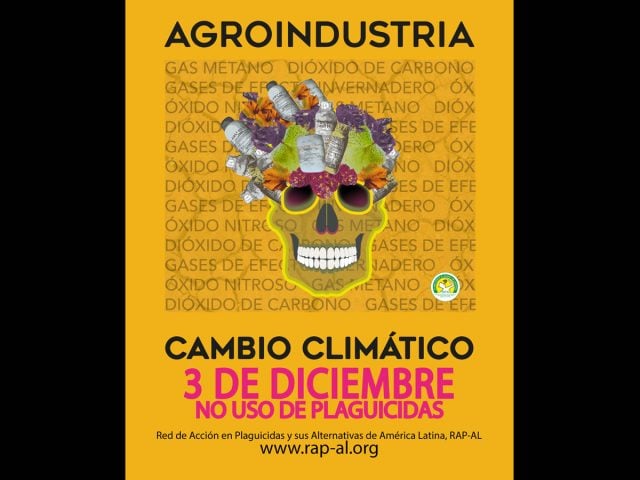Ya sea que hayas perdido tu teléfono, de alguna manera hayas colmado su capacidad de almacenamiento, o hayas saltado accidentalmente a una piscina con él en tu bolsillo, NO TEMAS. Aquí hay algunas soluciones a los problemas más comunes del iPhone.
1. “Mi teléfono no tiene más capacidad de almacenamiento”.
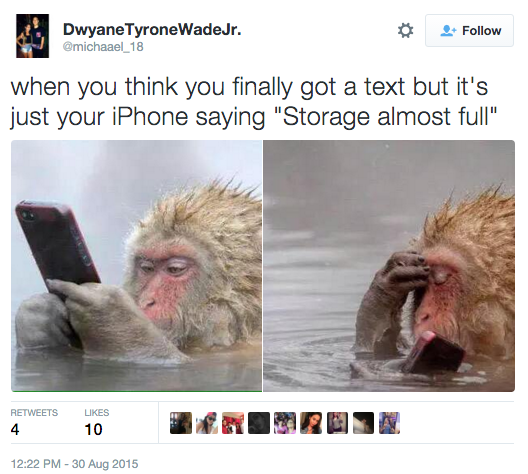
¡Encuentra una solución alternativa de almacenamiento de fotos y borra los respaldos viejos en iCloud!
Primero, intenta:
¿Se te acaba el espacio constantemente?? Puedes revisar Ajustes > General >Almacenamiento > Gestionar almacenamiento para ver cuál es el mayor culpable.
Los más probables son las fotos y los videos. Google fotos es una app gratuita y un sitio web que almacena fotos ilimitadas (de 16 MP o menos, así que es perfecta para las fotos de teléfono) y en los ajustes de la app puedes tocar “Liberar espacio” para quitar las fotos originales y los videos de tu dispositivo que ya están respaldados.
Si eso no funciona, entonces:
Puede que sea tu cuenta de iCloud la que esté llena por almacenar los respaldos de tus dispositivos viejos. Ve a Ajustes > iCloud > Almacenamiento > Gestionar almacenamiento. ¡Luego da un toque en respaldo desactualizado y después en Borrar respaldo!
2. “Mi batería siempre está baja”.
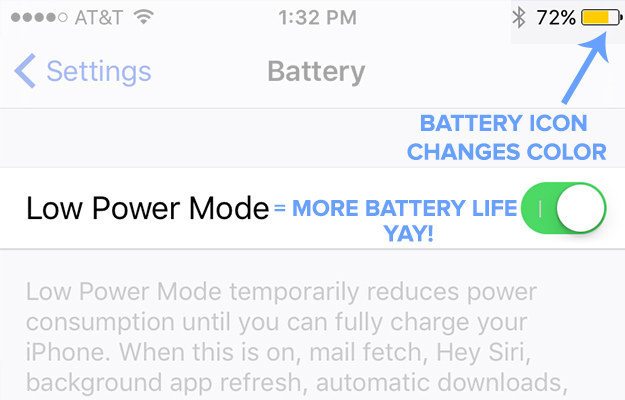
Primero, intenta:
Si se te está acabando EN ESTE MOMENTO, ve a Ajustes > General > Batería y activa Modo baja energía. A continuación, ve a Ajustes > Celular y desactiva el asistente de Wi-Fi.
Si estás muy desesperado, ve a Ajustes > Accesibilidad > y activa la escala de grises. Por último, da vuelta a tu teléfono boca abajo para que no se ilumine cuando reciba notificaciones.
Si eso no funciona, entonces:
Hay muchas razones por las cuales tu batería pudiera estarse agotando rápidamente. Tus ajustes de email podrían estar “atrayendo” (o buscando nuevos mensajes) con demasiada frecuencia. Tu pantalla podría estar demasiado brillante. Podrías tener demasiadas notificaciones push activadas. Dirígete a Ajustes > Batería para ver cuáles aplicaciones están consumiendo más energía.
Haz clic aquí para más consejos de ahorro de batería.
3. “Mi pantalla se congeló”.
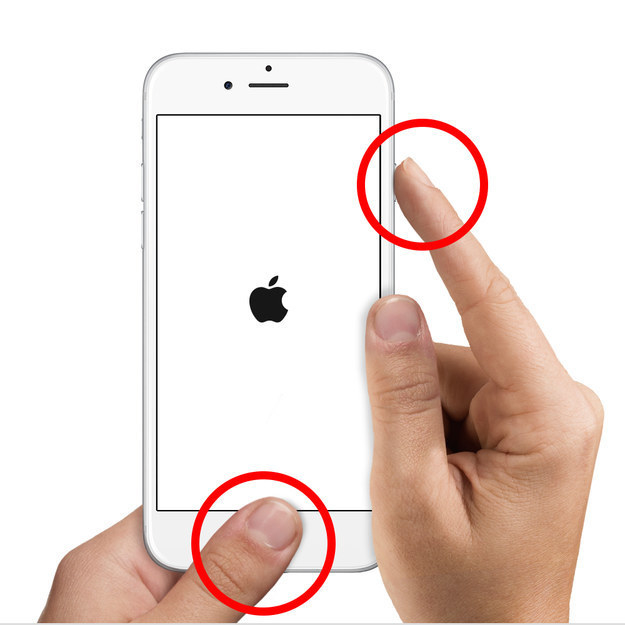
Primero, intenta:
Mantén presionado el botón de reposo/activación para ver si el teléfono se apaga.
Si eso no funciona, entonces:
Restablece a la fuerza el dispositivo. Presiona el botón de inicio y el botón de reposo/activación al mismo tiempo durante 10 segundos hasta que aparezca el logotipo de Apple. El reinicio del iPhone de esta manera simplemente interrumpe la alimentación, pero ten en cuenta que puede provocar daños a los datos, por lo que sólo deberías utilizarlo como un último recurso.
4. “Boté mi teléfono en agua”.

Si el teléfono está apagado:
recupéralo de inmediato y no intentes encenderlo, lo cual podría causar un corto-circuito en el dispositivo, dejándolo inservible. Espera hasta que el teléfono esté totalmente seco (tomará unos dos días) para encenderlo desde la posición de apagado.
Si el teléfono está encendido:
Si el teléfono está encendido pero en reposo, puedes tomar el riesgo de activar rápidamente el teléfono para apagarlo o esperar que no recibas ninguna notificación (la cual activaría la pantalla) mientras está en reposo.
Primero, intenta:
Si aplica, retira la carcasa del teléfono. Seca el líquido del exterior y suavemente sacude el dispositivo para deshacerte del líquido que pueda estar acumulado en los puertos.
Una solución común es colocar el dispositivo en un recipiente de arroz crudo, pero un método más efectivo es cubrir el teléfono con paquetes de gel de sílice oDampRid.
Si eso no funciona, entonces:
Si no puedes recuperar tu iPhone, puedes comprar un Samsung Galaxy S7 a prueba de agua. :)
5. “Mi botón home se arruinó”.
Los botones del iPhone dejan de funcionar típicamente debido a daños por agua, sucio o gotas, ¡pero afortunadamente hay una reparación fácil!
Vas a necesitar activar una función de accesibilidad llamada AssistiveTouch. Primero, abre Ajustes > Accesibilidad > AssistiveTouch y actívalo. Ahora verás un pequeño cuadrado negro. ¡Ese es tu nuevo botón de inicio virtual!

“Mi pantalla se quebró”.

¡No lo hagas tú mismo a menos que sepas lo que haces!
Antes de hacer CUALQUIER COSA, respalda los datos de tu teléfono en iCloud o iTunes. Me gusta respaldar mi teléfono usando iTunes en mi computadora porque tengo almacenaje ilimitado en iCloud.
Primero, intenta:
iCracked que proporciona un servicio de reparación de dispositivos móviles en general, por solicitud, que incluye pantallas agrietadas, y está disponible en todo el mundo. Ellos vendrán a ti y arreglarán tu iPhone en 30 minutos por alrededor de 180 $ para un 6s.
También puedes llevar tu teléfono a una tienda Apple para que lo reparen, lo cual cuesta entre 130 $ y 150 $ dependiendo del modelo, pero no estará listo hasta dentro de unos días y tienes que pedir cita.
Si sabes de circuitos, entonces:
Puedes tratar de hacerlo tu mismo con uno de los kits de reparación iFixit (120 $) y guías en línea.
7. “Se me olvidó mi contraseña”.
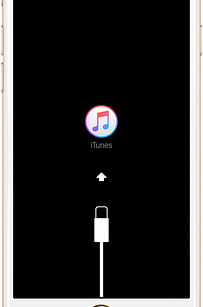
La pantalla de recuperación.
Apple
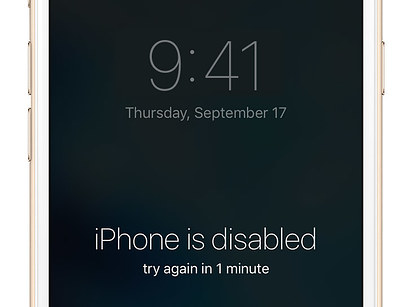
Apple
Desafortunadamente, no hay mucho que puedas hacer, excepto llorar por tu teléfono. Hasta el FBI tiene dificultades para entrar a un iPhone bloqueado, así que mala suerte eso de tener que atravesar la Gran Muralla de los códigos olvidados. Después de 6 intentos, tu teléfono será desactivado y no tendrás acceso a él por cierto tiempo.
Si de verdad no puedes recordar tu código, tendrás que borrar todo el contenido y comenzar de nuevo. Hay dos maneras de restablecerlo: si tienes activado Buscar mi iPhone, usa iCloud. También puedes conectarlo a una computadora y, mientras está conectado, pulsa y mantén pulsados el botón de reposo/activación y el botón de inicio hasta que veas la pantalla de recuperación que se muestra aquí. Por último, selecciona Restablecer.
8. “Perdí me celular”.

Si no tienes activado Buscar mi iPhone, reporta el dispositivo a tu proveedor de telefonía móvil: AT&T, Verizon, T-Mobile, y Sprint. Si crees que fue robado, suspende el servicio y agrega tu dispositivo a la lista negra para protegerlo de uso no autorizado.
Si *tienes* Buscar mi iPhone, ve a iCloud.com, haz clic en Todos los dispositivos, y pulsa en el dispositivo perdido. El modo perdido protege al dispositivo con un código si no lo hay y te permite ingresar un número de teléfono si es encontrado. Borrar el iPhone eliminará por completo a distancia el dispositivo, pero usa esto como último recurso, porque perderás el acceso a Buscar mi iPhone.
Una vez que hayas localizado el dispositivo, NO trates de recuperar el teléfono tú mismo si fue robado. Contacta a la policía.
9. “Mi wifi no funciona”.
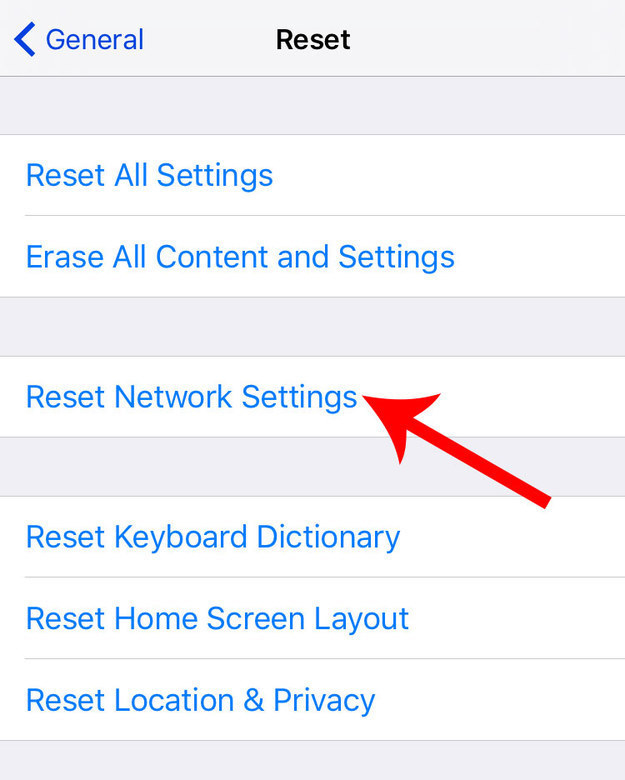
Primero, párate al lado del router para eliminar cualquier problema de conexión. Luego, pulsa en la red Wi-Fi y selecciona Olvidar esta red. Regresa a Ajustes > Wi-Fi, selecciona la red nuevamente, y vuelve a ingresar la contraseña.
¿Aún no funciona? Ve a Ajustes > General > Restablecer > Restablecer ajustes de red. Cuidado: esto borra todas las contraseñas y redes que tengas guardadas. Si ves que hay señal completa de Wi-Fi pero no puedes conectarte a internet, restablece el router y reinicia el teléfono.